- Partie 1. Restaurer le calendrier sur iPhone avec FoneLab iPhone Data Recovery
- Partie 2. Restaurer le calendrier sur iPhone à partir d'iCloud avec réinitialisation
- Partie 3. Restaurer le calendrier sur iPhone sur icloud.com
- Partie 4. Restaurer le calendrier sur iPhone avec iTunes
- Partie 5. Restaurer le calendrier sur iPhone à partir du Finder
- Partie 6. FAQ sur la restauration du calendrier sur iPhone
Comment restaurer le calendrier sur iPhone [Guide sans effort]
 Mis à jour par Boey Wong / 16 juin 2023 09:45
Mis à jour par Boey Wong / 16 juin 2023 09:45Une de mes connaissances m'a invité à un événement d'une semaine à son travail, alors j'ai noté l'horaire sur mon calendrier. Cependant, elle a annulé il y a quelques jours, m'obligeant à supprimer les événements que j'avais enregistrés. Mais plus tôt, elle a dit que l'événement se poursuivrait et m'a demandé d'y assister à nouveau. Existe-t-il une méthode rapide pour récupérer le calendrier sur iPhone ? Merci.
Calendar est une application essentielle pour vous tenir au courant des événements à venir dans votre vie personnelle et professionnelle. Par exemple, cela vous rappelle les anniversaires des personnes proches de vous, un mariage à venir, une célébration, des anniversaires, etc. D'autre part, c'est aussi un rappel utile des réunions prévues, des réunions liées au travail et même des événements scolaires. Le calendrier est l'endroit où vous notez la plupart de vos horaires à retenir.
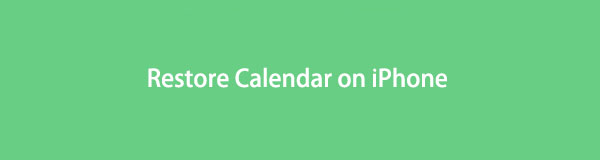
Cependant, il arrive parfois que les événements de votre calendrier disparaissent soudainement en raison de circonstances différentes. Peut-être que vous ou quelqu'un que vous connaissez avez accidentellement supprimé l'application de votre iPhone, y compris tous les événements enregistrés dessus. Ou un problème ou un problème système peut s'être produit, entraînant l'effacement de votre calendrier. Indépendamment de ce qui a pu se passer, cet article vous guidera vers les solutions les plus simples pour restaurer votre calendrier. Des instructions détaillées sont également couvertes dans chaque partie pour vous guider dans la récupération.

Liste de guide
- Partie 1. Restaurer le calendrier sur iPhone avec FoneLab iPhone Data Recovery
- Partie 2. Restaurer le calendrier sur iPhone à partir d'iCloud avec réinitialisation
- Partie 3. Restaurer le calendrier sur iPhone sur icloud.com
- Partie 4. Restaurer le calendrier sur iPhone avec iTunes
- Partie 5. Restaurer le calendrier sur iPhone à partir du Finder
- Partie 6. FAQ sur la restauration du calendrier sur iPhone
Partie 1. Restaurer le calendrier sur iPhone avec FoneLab iPhone Data Recovery
FoneLab iPhone Récupération De Données est un outil de récupération polyvalent qui offre des fonctions précieuses pour différentes situations d'appareils. Dans ce cas, vous pouvez utiliser sa fonctionnalité principale pour restaurer le calendrier sur votre iPhone. Avec ce programme, vous pouvez renvoyer des événements supprimés même sans connexion Internet après l'installation du programme. En plus de votre calendrier, ce programme de récupération peut récupérer des fichiers audio, rappels, photos Instagram, vidéos, notes, etc. Peu importe si la perte est due à une suppression accidentelle, à un mot de passe oublié, à un périphérique bloqué, à un problème système, etc. FoneLab iPhone Data Recovery restaurera vos données malgré tout. De plus, il est compatible avec presque tous les appareils iOS et iPadOS.
Avec FoneLab pour iOS, vous récupérerez les données perdues / supprimées de l'iPhone, y compris les photos, contacts, vidéos, fichiers, WhatsApp, Kik, Snapchat, WeChat et plus de données à partir de votre sauvegarde ou de votre appareil iCloud ou iTunes.
- Récupérez des photos, des vidéos, des contacts, WhatsApp et plus de données en toute simplicité.
- Prévisualiser les données avant la récupération.
- iPhone, iPad et iPod touch sont disponibles.
Considérez les instructions conviviales ci-dessous comme un exemple de restauration d'un calendrier sur iPhone avec FoneLab iPhone Récupération De Donnéesy:
Étape 1Dirigez-vous vers le site FoneLab iPhone Data Recovery et cliquez sur Téléchargement gratuit avec le logo Windows ou Apple, selon le système d'exploitation de votre ordinateur. Si vous ne voyez pas l'onglet avec le logo Apple, cliquez sur Aller à la version Mac. Une fois le fichier de téléchargement enregistré, appuyez dessus et autorisez les autorisations pour le processus d'installation. Lorsqu'un aperçu des fonctionnalités du programme apparaît, patientez jusqu'à ce que la barre d'état se termine avant de lancer l'outil.
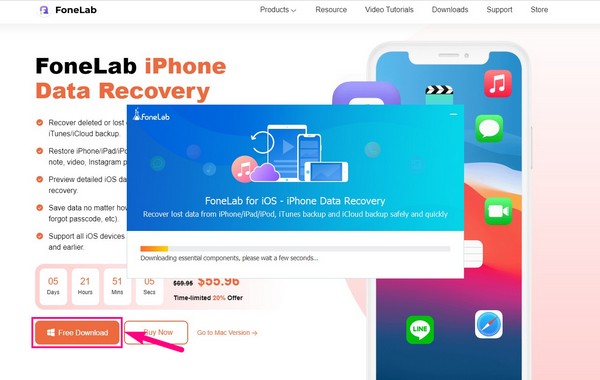
Étape 2L'interface principale de l'outil affichera le Récupération de Données iPhone fonction sur la case de gauche avec le signe « En vedette » en haut à gauche. Cliquez dessus pour passer immédiatement au processus de restauration du calendrier. Mais vous pouvez revenir plus tard pour essayer les autres fonctions si nécessaire. La récupération du système iOS corrige les problèmes système sur votre iPhone ou un autre appareil iOS, et vous pouvez également vérifier les autres fonctionnalités en fonction du problème de votre appareil.
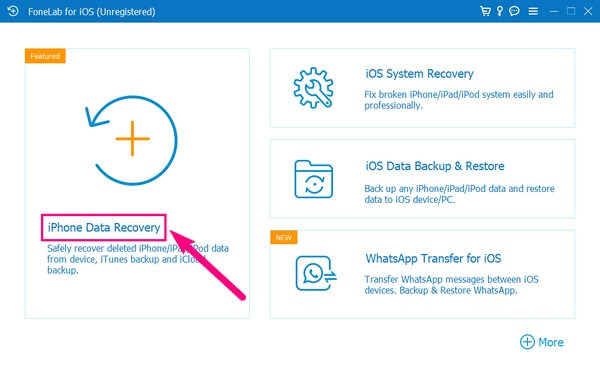
Étape 3Suite à cela, vous devez relier à votre ordinateur l'iPhone avec un câble USB. Assurez-vous d'autoriser correctement les autorisations de connexion pour que FoneLab iPhone Data Recovery reconnaisse votre appareil. Par la suite, le Start scan apparaîtra dans la partie inférieure de l'interface. En cliquant dessus, le programme sera invité à parcourir votre appareil et à les afficher à l'écran.
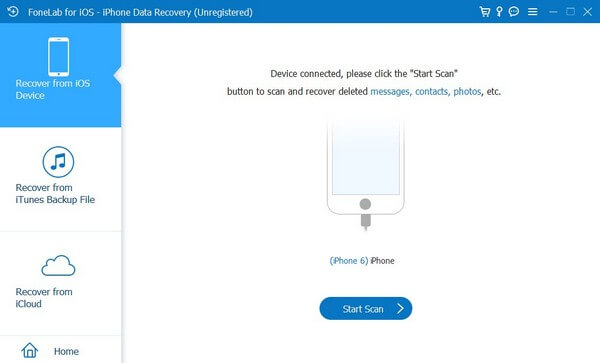
Étape 4Les types de données seront détaillés dans la colonne de gauche de l'écran. Trouvez le Mémos & Autres section pour voir la Calendrier onglet ci-dessous. Cliquez dessus et les données stockées dans votre calendrier, comme les événements, les anniversaires, etc., apparaîtront sur l'écran de droite. Choisissez les éléments que vous espérez restaurer à partir de là et cliquez sur Récupérer pour les remettre dans votre iPhone Calendrier app.
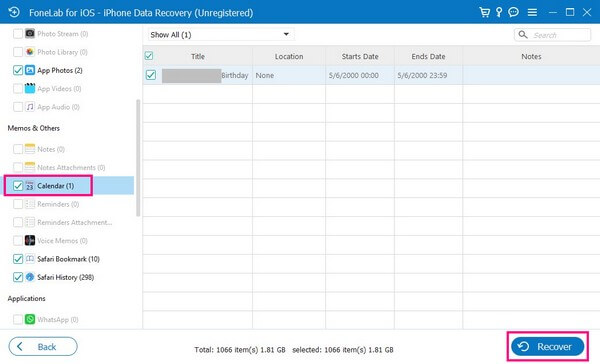
Avec FoneLab pour iOS, vous récupérerez les données perdues / supprimées de l'iPhone, y compris les photos, contacts, vidéos, fichiers, WhatsApp, Kik, Snapchat, WeChat et plus de données à partir de votre sauvegarde ou de votre appareil iCloud ou iTunes.
- Récupérez des photos, des vidéos, des contacts, WhatsApp et plus de données en toute simplicité.
- Prévisualiser les données avant la récupération.
- iPhone, iPad et iPod touch sont disponibles.
Partie 2. Restaurer le calendrier sur iPhone à partir d'iCloud avec réinitialisation
Apple a développé iCloud pour que les utilisateurs puissent profiter de ses services, y compris le service cloud, les fonctionnalités de synchronisation, de sauvegarde et de restauration. Il offre 5 Go de stockage gratuit, vous permettant de sauvegarder jusqu'à 5 Go de vos données sur iCloud. Et si tu avoir une sauvegarde qui inclut vos données de calendrier, vous pouvez rapidement les restaurer en réinitialisant votre iPhone pour récupérer les événements qui ont disparu ou ont été supprimés de votre application Calendrier.
Suivez les instructions incontestables ci-dessous pour savoir comment récupérer le calendrier iPhone à partir d'iCloud avec réinitialisation :
Étape 1Appuyez sur l'icône Paramètres de votre iPhone et passez à la Général section. À partir de là, vous serez accueilli avec diverses options, mais faites défiler vers le bas pour afficher et sélectionner le Transférer ou réinitialiser l'iPhone au-dessus de l'onglet Arrêter. Ensuite, choisissez Effacer tout le contenu et les paramètrespuis frappe Continuer pour confirmer le processus de réinitialisation de l'iPhone.
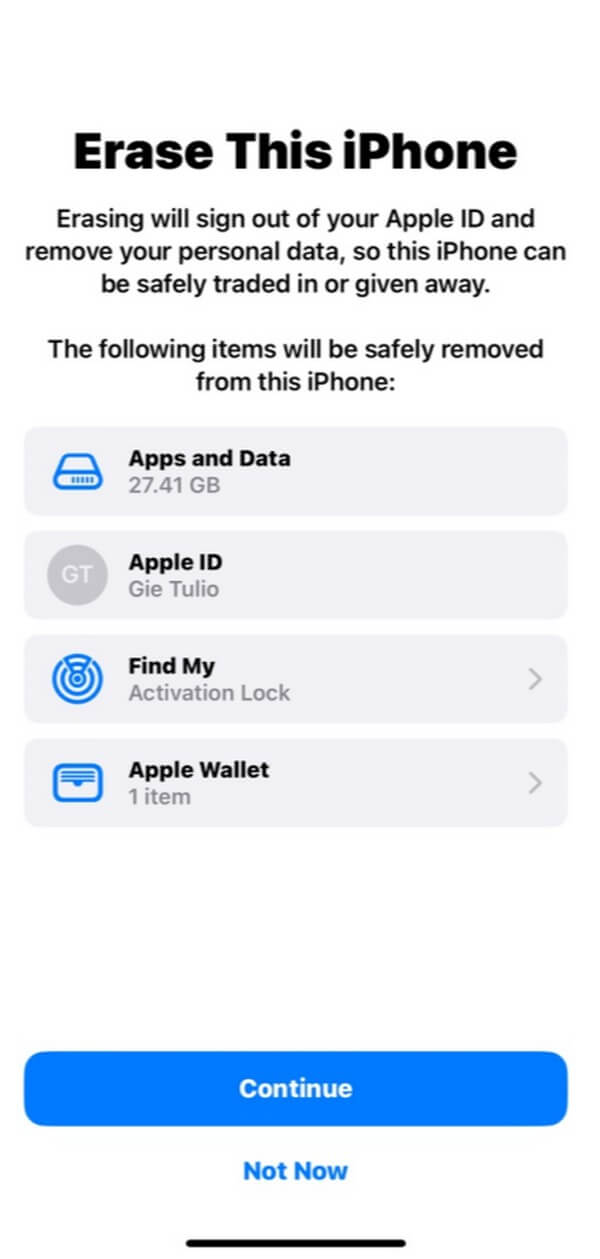
Étape 2Une fois la réinitialisation terminée, votre iPhone redémarrera automatiquement et commencera les paramètres de démarrage. Configurez votre iPhone et lorsque vous atteignez le Applications et données écran, vous aurez différentes options pour restaurer vos données.
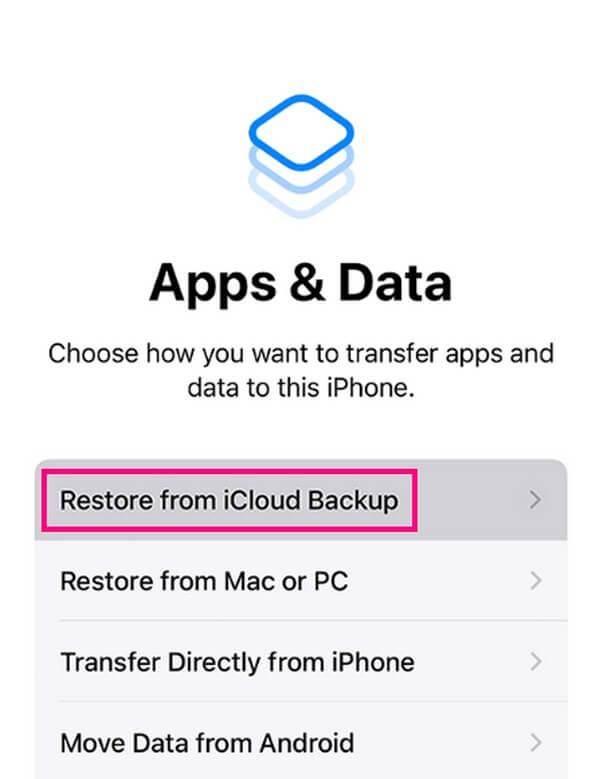
Étape 3Appuyez sur le Restaurer à partir d'iCloud Backup languette. Vous devez également entrer les informations de connexion de votre compte, comme le mot de passe et l'identifiant Apple, pour accéder à vos sauvegardes iCloud lorsque vous y êtes invité. Sélectionnez ensuite la sauvegarde où sont stockées vos données de calendrier pour les restaurer sur votre iPhone.
Partie 3. Restaurer le calendrier sur iPhone sur icloud.com
Outre la sauvegarde, iCloud dispose d'une fonctionnalité qui synchronise vos données avec votre compte iCloud. Par conséquent, cette méthode vous permettra d'afficher les événements de votre calendrier si vous aviez synchronisé votre application Calendrier avant qu'ils ne soient supprimés de votre iPhone. Contrairement au processus précédent, vous pouvez le faire sur le site officiel d'iCloud.
Suivez les instructions simples pour restaurer le calendrier de l'iPhone sur le site officiel d'iCloud :
Étape 1Consultez la page Web officielle d'iCloud et connectez-vous avec l'identifiant et le mot de passe Apple de votre iPhone. Lorsque les services et fonctionnalités iCloud s'affichent sur le site Web, recherchez Calendrier et ouvrez-le.

Étape 2Si vous avez synchronisé vos données de calendrier précédentes avec votre compte iCloud, il y a de fortes chances que vous les voyiez sur le site Web.
Mais si vous ne voyez pas vos données de calendrier, veuillez vérifier les autres stratégies de cet article.
Avec FoneLab pour iOS, vous récupérerez les données perdues / supprimées de l'iPhone, y compris les photos, contacts, vidéos, fichiers, WhatsApp, Kik, Snapchat, WeChat et plus de données à partir de votre sauvegarde ou de votre appareil iCloud ou iTunes.
- Récupérez des photos, des vidéos, des contacts, WhatsApp et plus de données en toute simplicité.
- Prévisualiser les données avant la récupération.
- iPhone, iPad et iPod touch sont disponibles.
Partie 4. Restaurer le calendrier sur iPhone avec iTunes
iTunes est l'un des services officiels d'Apple pour la restauration des données de l'appareil. Il est principalement utilisé comme lecteur multimédia, mais vous pouvez également l'utiliser comme utilitaire de gestion d'appareils mobiles. Ainsi, vous pouvez gérer votre iPhone en y accédant sur l'interface iTunes. Parmi les choses que vous pouvez faire, vous pouvez sauvegarder votre appareil et le restaurer. Donc, si vous avez déjà créé une sauvegarde sur iTunes, restaurez-la rapidement pour retrouver votre calendrier iPhone.
Gardez à l'esprit les directives simples ci-dessous pour récupérer le calendrier iPhone avec iTunes :
Étape 1Connectez votre iPhone à l'ordinateur à l'aide d'un câble Lightning, puis lancez iTunes. Assurez-vous qu'il s'agit de la dernière version pour éviter les difficultés. Sur son interface principale, appuyez sur le petit symbole iPhone en haut à gauche.
Étape 2Accéder au Résumé section sur l'interface suivante affichera les informations de votre iPhone dans la zone supérieure. Ensuite sur le côté droit se trouvent 2 onglets qui contiennent le Vérifier la mise à jour et Restaurer l'iPhone les fonctions. Choisissez ce dernier onglet.
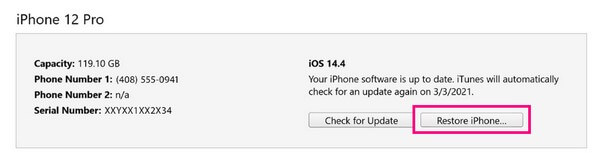
Partie 5. Restaurer le calendrier sur iPhone à partir du Finder
Le Finder fonctionne de la même manière qu'iTunes, car il le remplace sur les nouvelles versions de macOS. Veuillez noter qu'iTunes n'est désormais disponible que sur les anciennes versions de macOS et Windows. Ainsi, vous pouvez utiliser le Finder à la place s'il n'est pas disponible sur votre Mac, d'autant plus qu'ils ont le même processus.
Tenez compte du processus simple ci-dessous pour déterminer comment récupérer le calendrier sur iPhone à partir du Finder :
Étape 1Recherchez et sélectionnez l'icône du Finder sur votre Mac pour exécuter le programme et connectez-le à votre iPhone avec un câble USB. Une fois que le nom de votre iPhone s'affiche à gauche, cliquez dessus pour afficher ses informations sous le Général onglet sur l'interface de gauche.
Étape 2Votre version iOS sera visible dans le Logiciels section, puis en dessous se trouvent deux boutons similaires à ceux d'iTunes. Comme la partie précédente, choisissez Restaurer l'iPad pour restaurer votre sauvegarde et retourner votre calendrier sur votre iPhone.
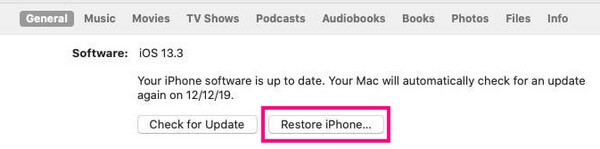
Avec FoneLab pour iOS, vous récupérerez les données perdues / supprimées de l'iPhone, y compris les photos, contacts, vidéos, fichiers, WhatsApp, Kik, Snapchat, WeChat et plus de données à partir de votre sauvegarde ou de votre appareil iCloud ou iTunes.
- Récupérez des photos, des vidéos, des contacts, WhatsApp et plus de données en toute simplicité.
- Prévisualiser les données avant la récupération.
- iPhone, iPad et iPod touch sont disponibles.
Partie 6. FAQ sur la restauration du calendrier sur iPhone
1. Comment récupérer les événements de mon calendrier sur mon iPhone sans sauvegarde ?
Vous pouvez récupérer les données du calendrier, y compris les événements, les rappels, etc., que vous avez précédemment enregistrés en utilisant plusieurs stratégies. Mais celui qui ne nécessite pas de sauvegarde que vous pouvez essayer est le FoneLab iPhone Récupération De Données. Même si vous n'avez jamais enregistré de fichier de sauvegarde, ce programme de restauration restaurera rapidement votre calendrier avec seulement des instructions simples.
2. Pourquoi les événements de mon calendrier ont-ils disparu sur mon iPhone ?
Comme mentionné dans l'article ci-dessus, diverses situations peuvent expliquer pourquoi les événements de votre calendrier ont disparu. Cela peut être dû à une défaillance du système, à un périphérique bloqué ou à d'autres problèmes. Mais ne vous inquiétez pas, les méthodes fournies peuvent vous aider à résoudre cette situation.
Les méthodes de restauration ci-dessus pour retourner votre calendrier se sont avérées efficaces et utiles. Par conséquent, vous pouvez compter sur eux pour vous aider à résoudre vos problèmes de calendrier.
Avec FoneLab pour iOS, vous récupérerez les données perdues / supprimées de l'iPhone, y compris les photos, contacts, vidéos, fichiers, WhatsApp, Kik, Snapchat, WeChat et plus de données à partir de votre sauvegarde ou de votre appareil iCloud ou iTunes.
- Récupérez des photos, des vidéos, des contacts, WhatsApp et plus de données en toute simplicité.
- Prévisualiser les données avant la récupération.
- iPhone, iPad et iPod touch sont disponibles.
